En la era digital en la que vivimos, las contraseñas son una parte esencial de nuestra vida diaria. Desde nuestras cuentas bancarias hasta nuestras redes sociales, todo está protegido por contraseñas. Sin embargo, recordar múltiples contraseñas complejas puede ser un verdadero desafío. A menudo, para simplificar las cosas, muchas personas recurren a contraseñas fáciles de recordar o utilizan la misma contraseña para múltiples servicios, lo cual puede poner en riesgo su seguridad.
Para resolver este problema y garantizar que nuestras contraseñas sean seguras y manejables, los gestores de contraseñas se han convertido en una herramienta indispensable. Entre ellos, KeePass destaca como una de las opciones más seguras y confiables. Este artículo conocerás la importancia de utilizar un gestor de contraseñas como KeePass y cómo puede ayudarte a no olvidar nunca tus contraseñas, manteniendo al mismo tiempo tus datos seguros y accesibles.
Instalar KeePass
Para descargar el gestor de contraseñas KeePass tendremos que ir a su página web oficial donde podremos elegir entre la versión portable y la versión instalada, yo elegiría la portable ya que tardarás menos en instalar y la puedes llevar en cualquier USB o disco.
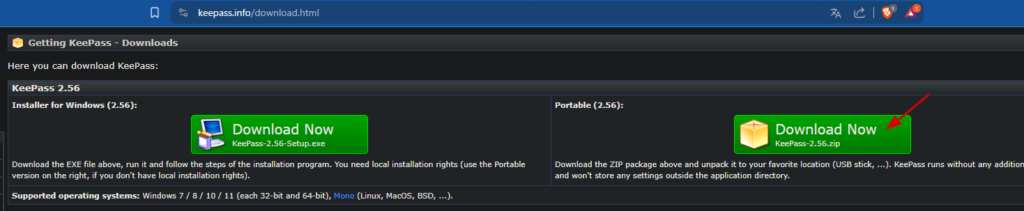
Descomprimir carpeta
Ahora en la carpeta Descargas tendremos una archivo .ZIP, para descomprimirlo haremos click derecho y «Extraer En«
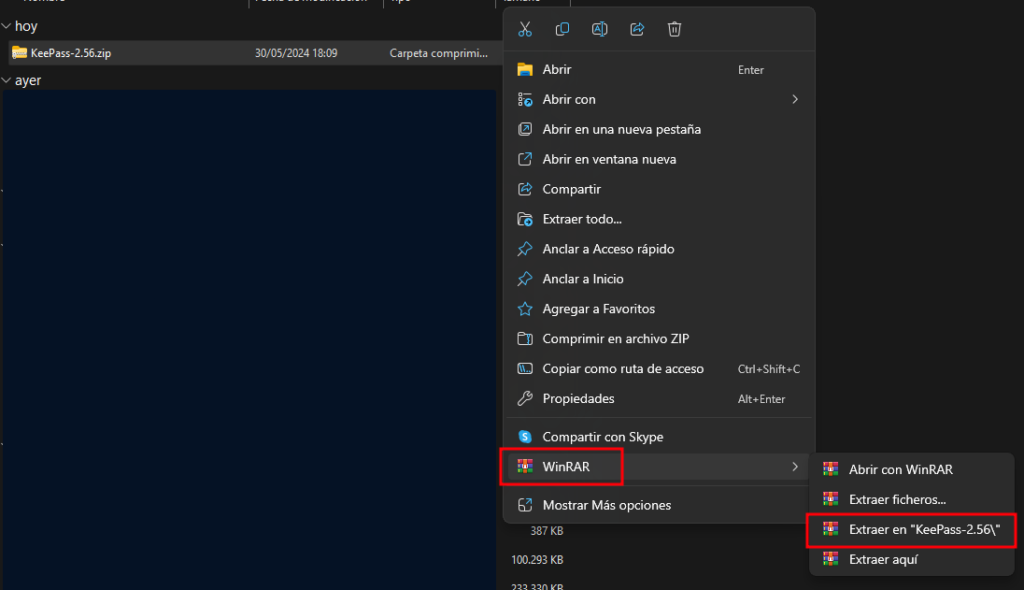
Como utilizar KeePass
Ahora que hemos descomprimido la carpeta accederemos a ella, aquí dentro estará el ejecutable, doble click y una vez abierto crearemos nuestra base de datos donde se guardarán todas las contraseñas.
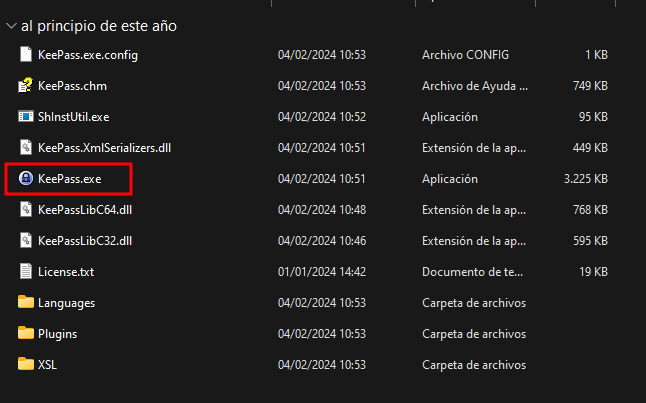
Crear Base de Datos KeePass
Una vez abierto el programa, arriba a la izquierda pinchamos en el botón FILE y después en NEW, al pinchar se abrirá una nueva pestaña.

Después de elegir una ubicación donde guardar el archivo Database.kdbx nos pedirá una contraseña para este archivo, ten en cuenta que si alguien nos roba el archivo.kdbx y adivina la contraseña podrá leer todas nuestras contraseñas.
Para evitar esto guarda la base de datos en una carpeta segura, que no esté a la vista de nadie por ejemplo en el Escritorio no debes guardarla.
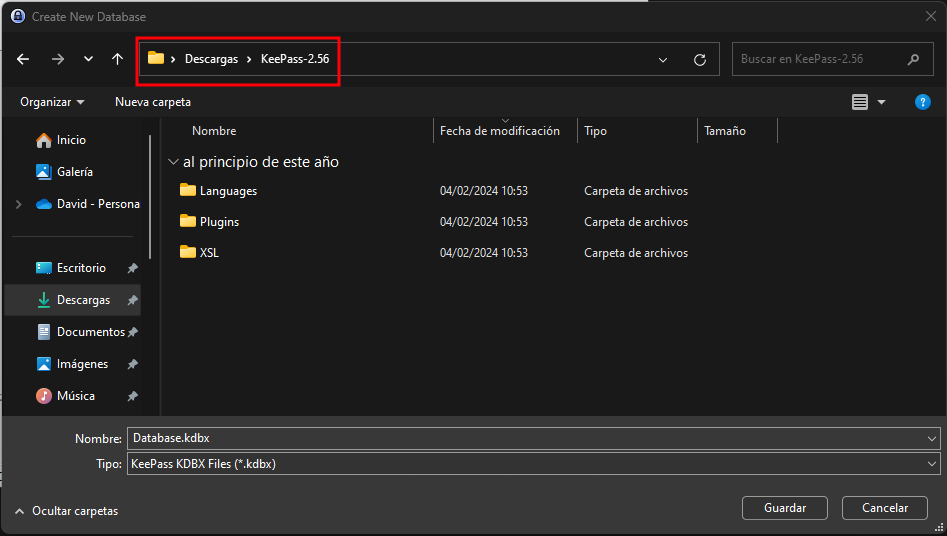
Ahora debemos configurar una contraseña super segura, no me vale tu nombre y tu fecha de nacimiento, piensa que aquí se guardarán el resto de contraseñas así que te recomiendo que no utilices una contraseña tradicional, deberías usar una frase y ya si le añades símbolos se convertiría en prácticamente indescifrable.
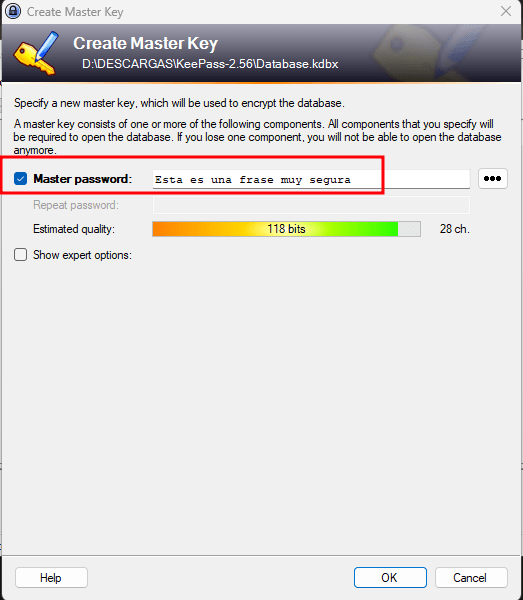
Añadir contraseñas a KeePass
Cuando ya tengamos creada la Base de Datos solamente queda añadir nuestras contraseñas, haremos click derecho y «Add Entry», nos pedirá un Título que puede ser la web o aplicación, Usuario y Contraseña.
También tienes un generador de contraseñas en el que puedes personalizar que caracteres, números y símbolos tenga, además de la longitud.
Recuerda guardar el archivo al salir!!
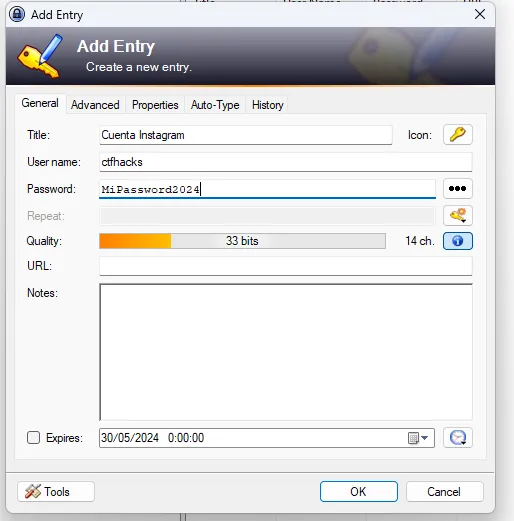
Conclusión
Utilizar un gestor de contraseñas es muy útil cuando tengamos varias contraseñas, esto nos permitirá usar una distinta para aplicación con solo acordarnos de una frase, eso si, ten mucho cuidado con este archivo y no lo pierdas ni te lo roben.
